背景
我本來是要在VMware 官方download 一個6.7的Vcenter��,但是除了VMware-VCSA-all-6.7 還看到一個 VMware-VIM-all-6.7 ��。VCSA 4G大小,VIM 2G大小,所以我兩個都下載了。VCSA這么大4G肯定是vcenter集成Linux系統(tǒng)了��,省事方便��。VIM是基于Windows平臺的安裝��。接下來我簡單的兩個都安裝一下。
安裝VIM
一、VIM什么意思�����?
vmware integrated managemen 的縮寫 VIM���,翻譯過來就是 VMware集成管理 ���。類似 VIO (VMware integrated openstack)�����。
VMware6.7及其全套軟件虛擬機的下載地址
二、開始安裝及安裝過程
我是在一臺Windows Server 2016上掛載的鏡像��。
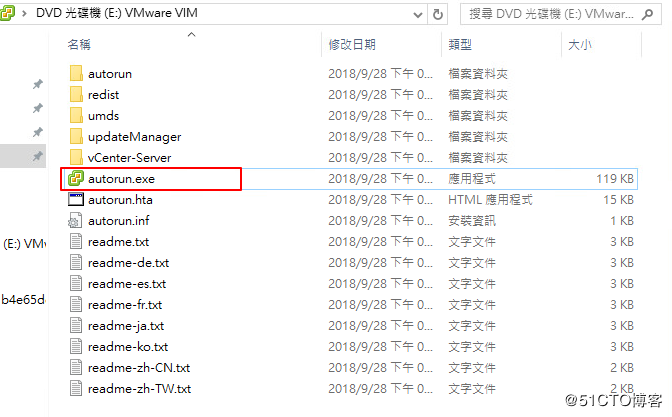
在VCenter-Server 文件夾裡面也有一個應(yīng)用安裝程序���。
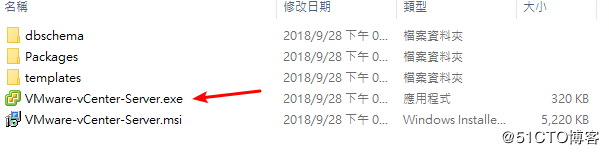
其實安裝是一件特別沒有意思的事 ��,如果你的要求不多�����,就是下一步,下一步就OK了 �����。上面兩個 無論你是用autorun.exe ,還是 VMware-vCenter-Server.exe 都是一樣的��。
如果你是英文的系統(tǒng)�����,也沒關(guān)系(因為我的Server 2016安裝了繁體語音包,所以顯示是中文繁體的)�����,可以對比我的繁體中文的界面操作��。
沒差�����,都是中文��。
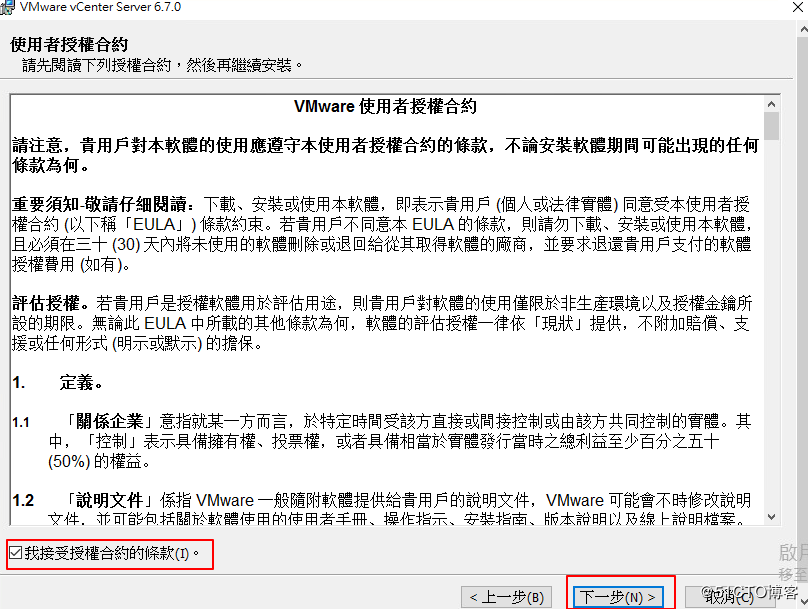
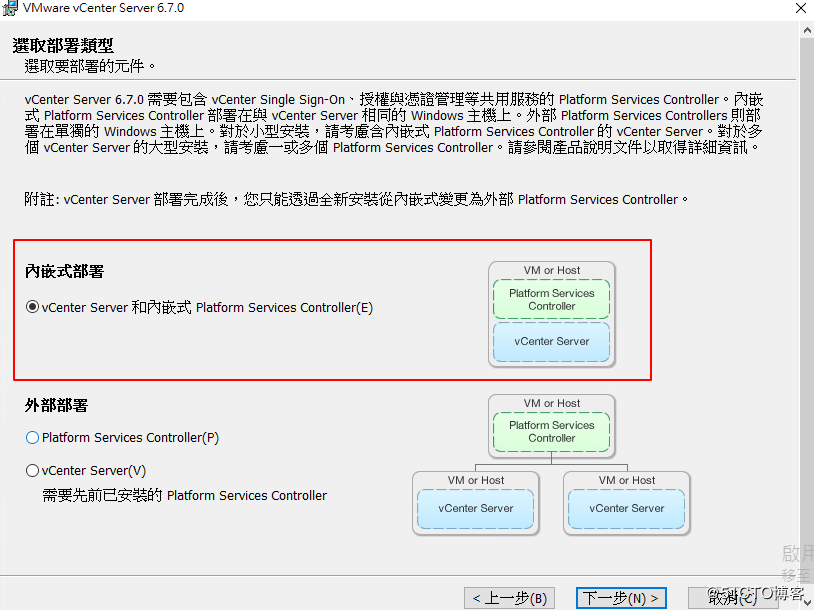
此處��,可以填FQDN,如果DNS識別不了你的系統(tǒng)名,就輸入IP���,我是輸入IP
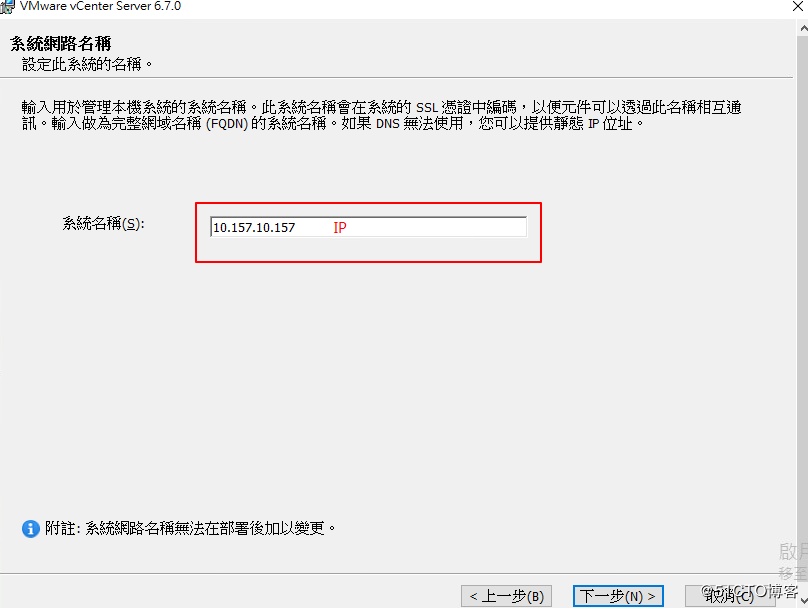
繼續(xù)下一步
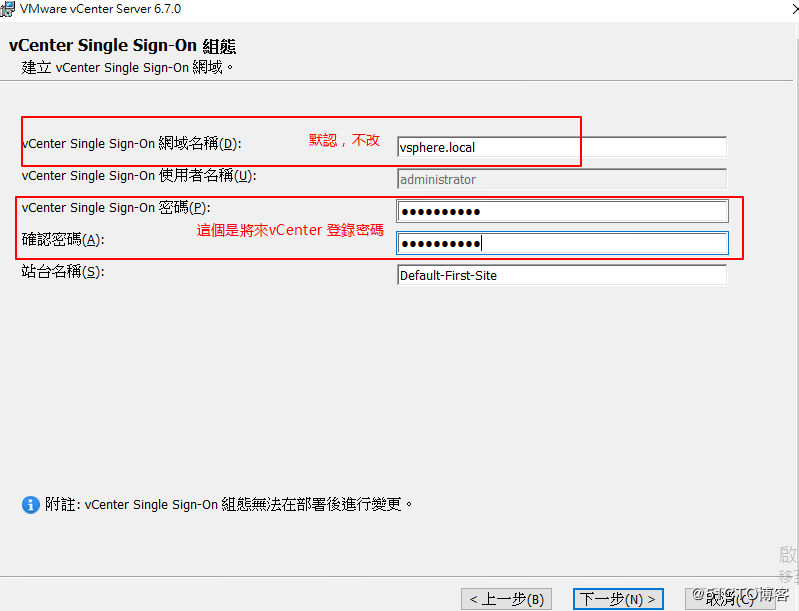
上一步也是默認��,忘記截圖,然后是DB的選擇���,默認,用集成內(nèi)嵌式即可���。因為我這不是正式環(huán)境。就算正式環(huán)境�����,規(guī)模較小也沒必要要整個外部DB�����。我個人建議 規(guī)模小的環(huán)境使用內(nèi)嵌式DB���。
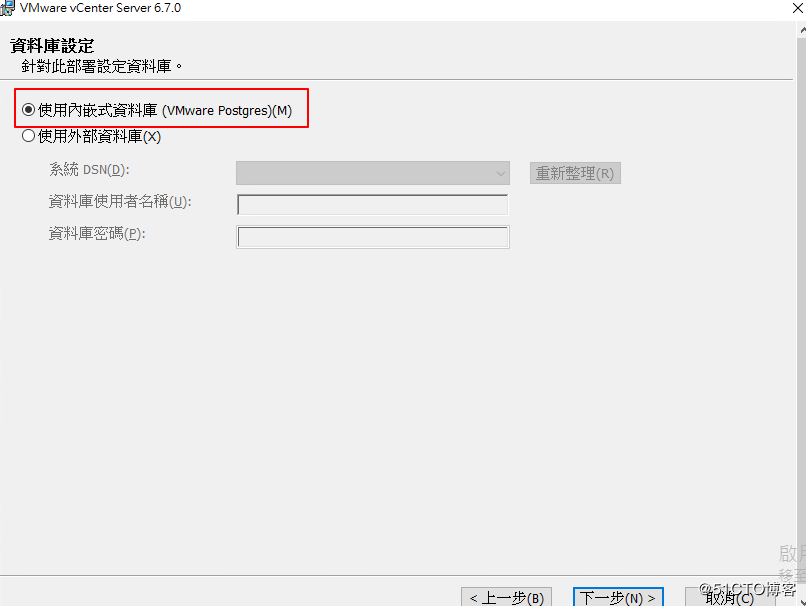
下一步確認端口��,繁體 “埠” 就是端口的意思哈,端口 port �����,默認即可��。
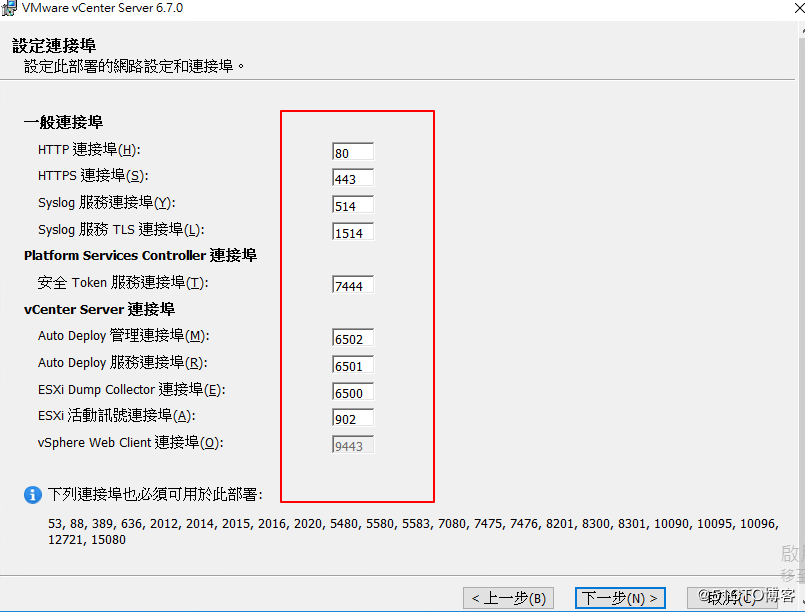
下一步,選擇安裝位置。
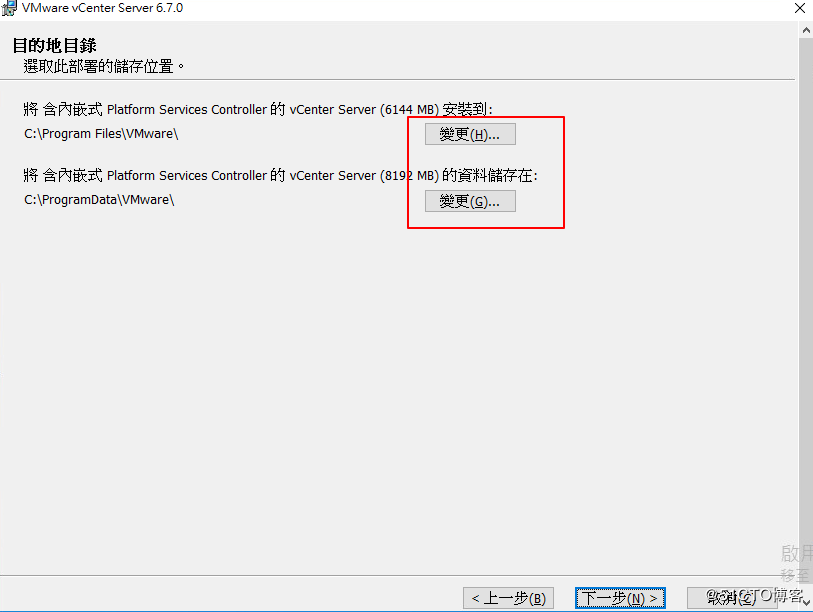
下一步�����,加入VMware客戶改善計劃��?�?梢宰杂蛇x擇勾選。
下一步,準備安裝確認之前選擇的安裝選項內(nèi)容,點擊安裝。安裝需要點時間�����,耐心等待即可��。

這里我遇到一個問題�����,因為我的系統(tǒng)是Server 2016,它默認是安裝的Microsoft Visual C++ 2017 �����。所以你得安裝一個 C++ 2015 64位的即可��,這安裝過程中如果報錯會有l(wèi)og記錄�����,看log是報的什么錯解決。
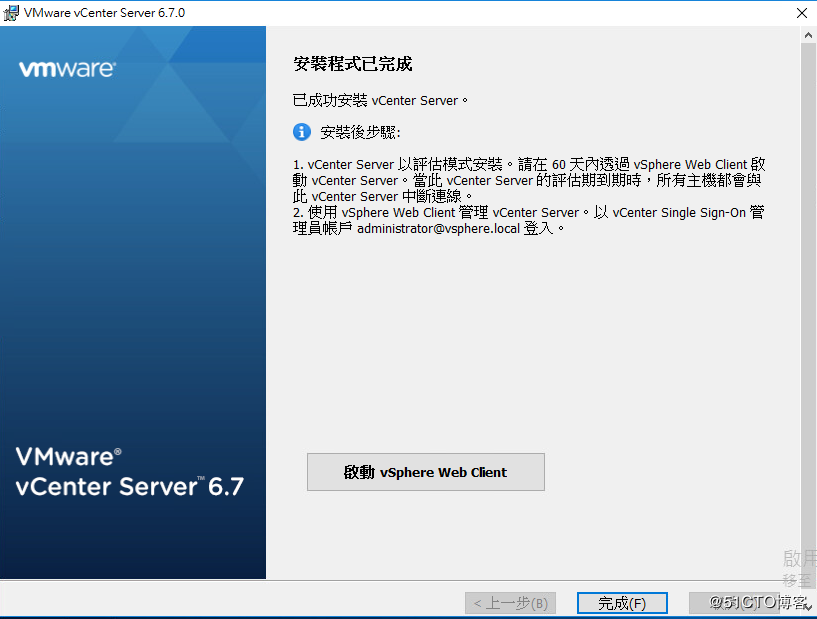
好的經(jīng)過一段時間,安裝完成了�����。
點擊啟動vsphere Web Client 即可 登錄 vCenter了��。
安裝VCSA
首先也是掛載它的鏡像。
它的安裝相對于VIM安裝一樣也是簡單的�����,在任意一臺Windows機器上掛載它的鏡像�����,我還是在Windows server 2016 上繼續(xù)操作 ��。
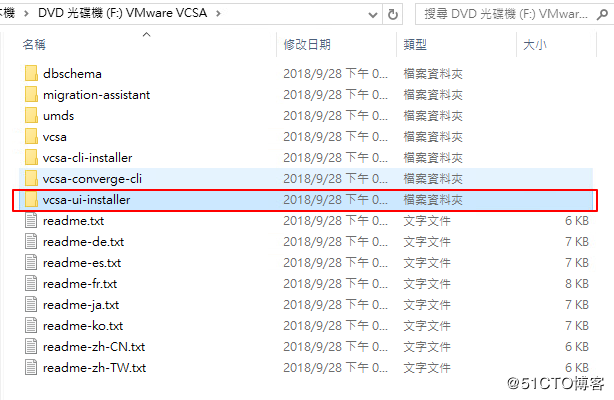
有點難找哈 。找到后���,雙擊打開即可��。
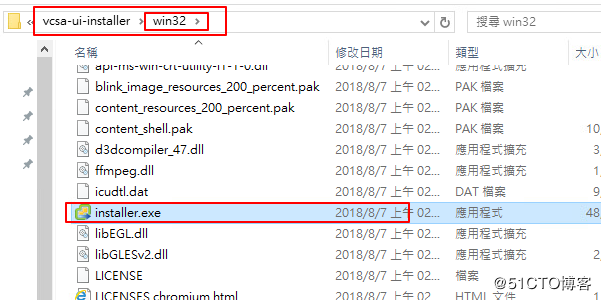
打開之后就是它的一個安裝程序了,這個就是可以不再是繁體了,它不是根據(jù)你系統(tǒng)語言來設(shè)定的�����,在它右上角有個語言選擇�����。
有安裝��,升級,遷移,還原。四大選項。我們今天講的是安裝。
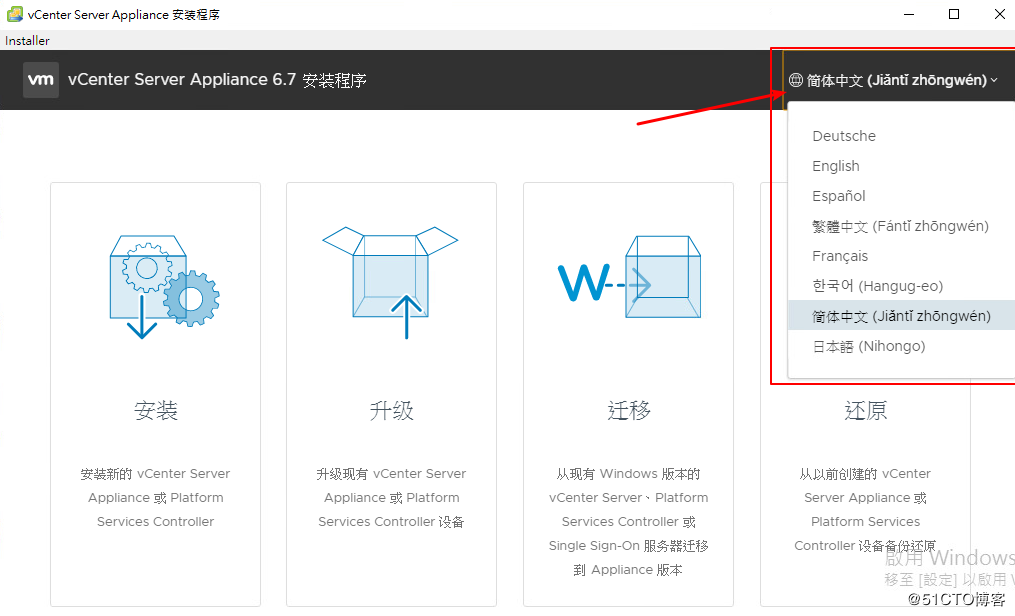
點擊 安裝 ���。
第一個:是簡介 ,不做操作,下一步���。
第二個:用戶許可協(xié)議,勾選,我接受協(xié)議條款��,下一步��。
第三個:跟上面的很相似,選擇部署的類型�����。還是選擇嵌入式PSC部署vCenter���。下一步��。
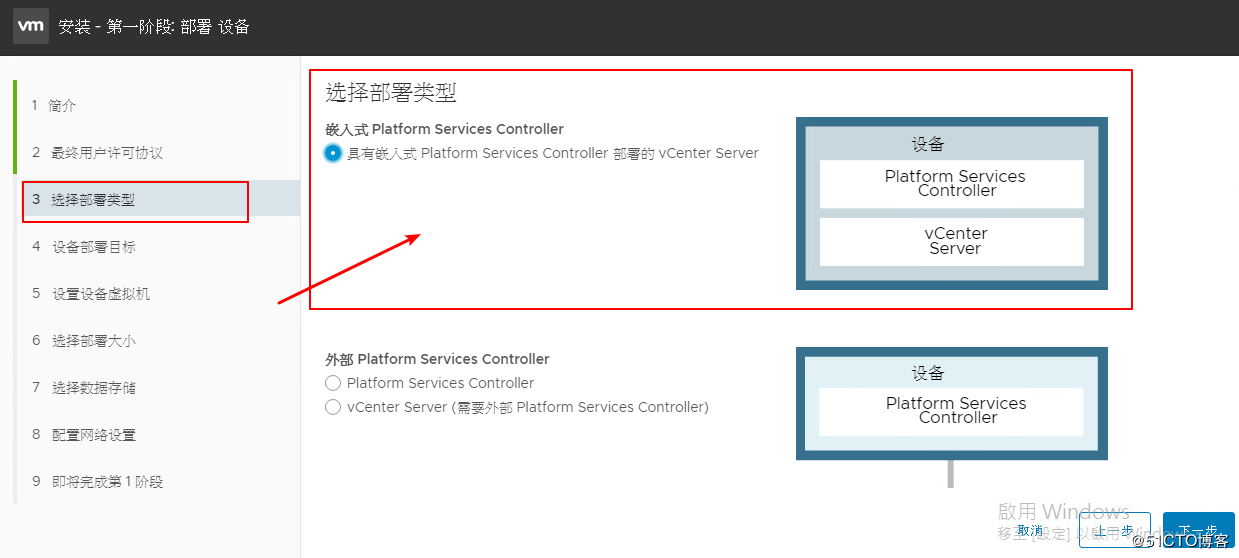
第四個:這步很重要�����,第一項,ESXi 主機或vCenter名稱���,很讓人迷惑。其實這一項���,填入的是你的ESXi IP,意思就是你的vCenter要部署到哪臺ESXi 上���。 當然了,所以下面用戶名及密碼也是填寫ESXi 的賬密
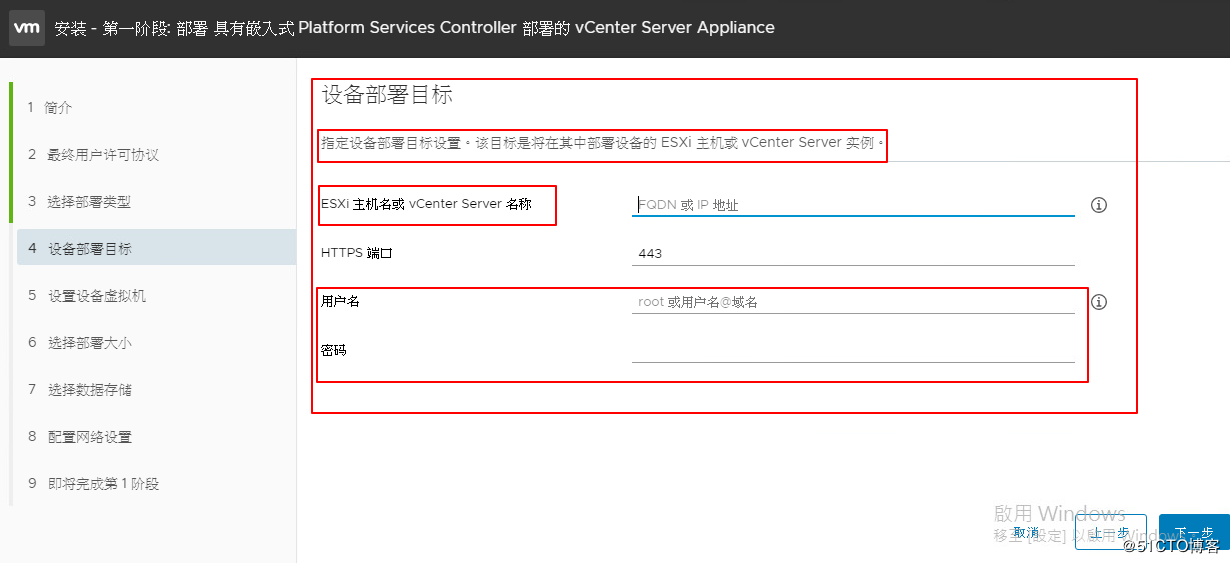
點擊下一步的時候 �����,會有驗證的ESXi的一個證書警告�����,因為 SSH連接�����。然后驗證連接���。
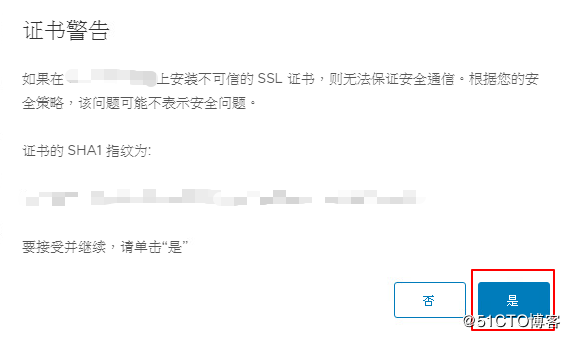
第五個:虛擬機名稱�����,虛擬機的名字叫什么��。輸入它的賬密(密碼有安全規(guī)范的,123456肯定不行的)���。這個很容易理解。下一步
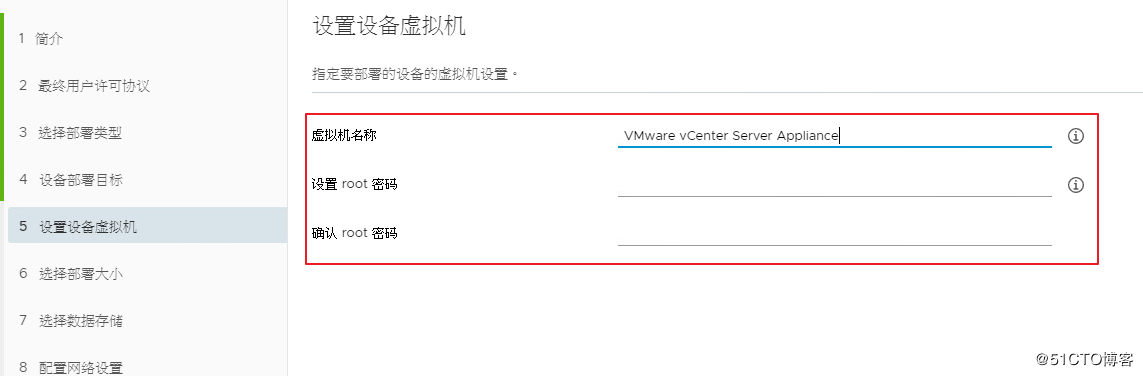
第六個:部署大小�����,它下面有個參考選項��,你選擇什么樣的大小規(guī)格�����,你建制出來的虛擬機規(guī)格就不一樣�����。一般公司小型就夠了,我公司大概是260多臺虛擬機��。存儲大小也是默認就好了��。
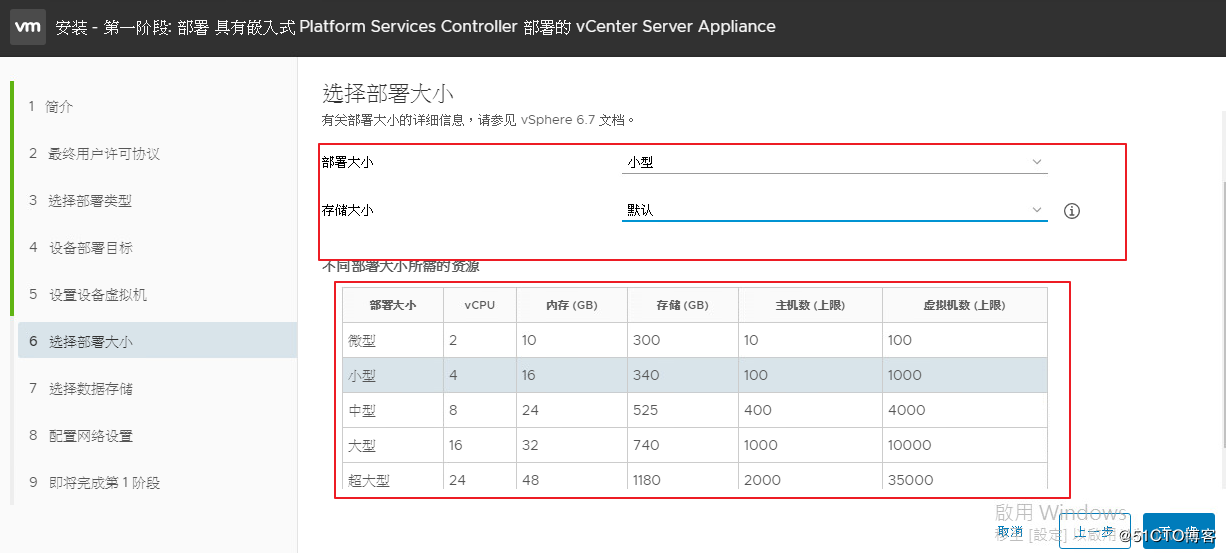
第七個:選擇數(shù)據(jù)存儲�����,就是ESXi的存儲�����,我的那臺ESXi 大家也看到了���,容量相對來說大 ��,而且都是SAS硬盤。 下面有個啟用精簡磁盤模式,當然不啟用了���,因為我磁盤夠多啊,8T啊。還是SAS10K的。我做的Raid5+一塊熱備盤�����。生產(chǎn)環(huán)境建議都不啟用�����。
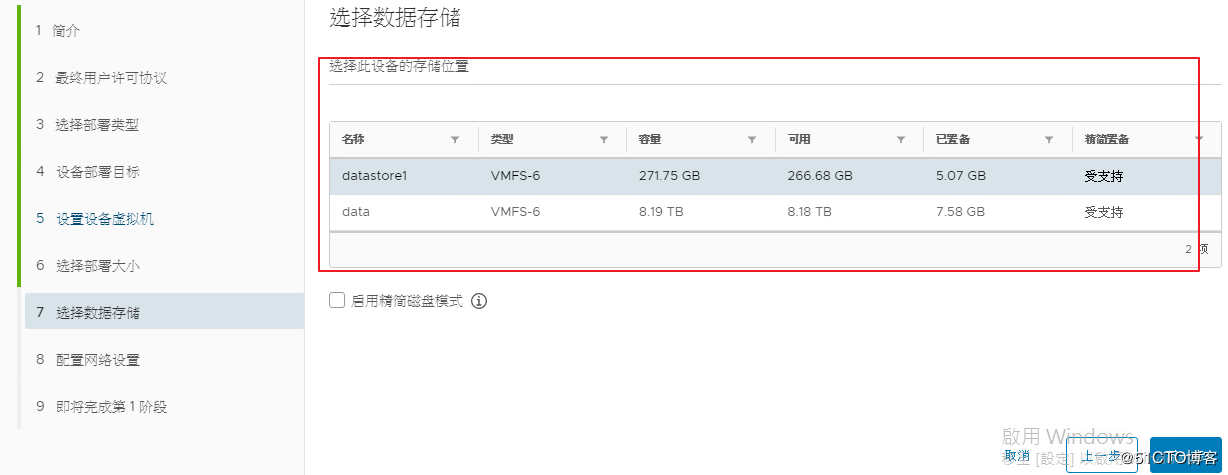
第八個:配置網(wǎng)絡(luò)�����,F(xiàn)QDN因為DNS解析不了,還是填入IP地址,而IP地址���,選用一個沒有占用的IP地址用于作為VCenter的IP地址。然后填入子網(wǎng)掩碼,網(wǎng)關(guān)�����,DNS��,常用端口不動,完�����。繼續(xù)下一步���。
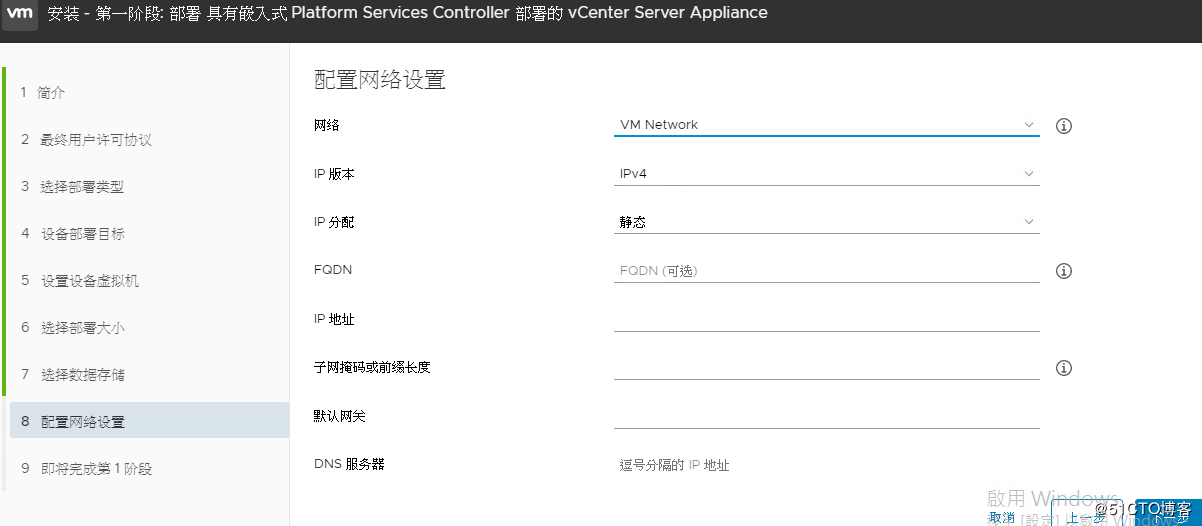
第九個:確認剛剛的信息�����,點擊完成���。
進入部署��,它會在你的ESXi上創(chuàng)建一臺基于Linux的VCenter。時間不會太久���,要比Windows要快。此過程如果發(fā)生錯誤會有提示���,可以下載安裝程序日志進行分析,排錯��。

總結(jié)
首先說一個結(jié)論�����,vCenter 6.7 不能兼容 ESXi 5.5���,這個我測試了��。
基于Linux的vCenter要比Windows的穩(wěn)定���。
VMware不得不說很強大。條件允許基于它的云還是比較穩(wěn)定的�����。
到此這篇關(guān)于VMware vCenter 6.7 安裝過程(圖文教程)的文章就介紹到這了,更多相關(guān)VMware vCenter6.7 安裝內(nèi)容請搜索腳本之家以前的文章或繼續(xù)瀏覽下面的相關(guān)文章希望大家以后多多支持腳本之家��!